Die Google Pixel-Smartphones bieten ihren Nutzern die Flexibilität, zwischen verschiedenen Navigationsoptionen zu wählen. Während Gestensteuerungen in den letzten Jahren immer beliebter geworden sind, bevorzugen einige Benutzer möglicherweise die klassische Navigationsleiste am unteren Bildschirmrand. In diesem Artikel zeigen wir Ihnen, wie Sie auf Ihrem Google Pixel 10 & 8 Pro von Gestensteuerungen zur Navigationsleiste wechseln können.
Die Navigationsleiste ist die traditionelle Methode zur Navigation auf Android-Geräten. Sie besteht aus den drei grundlegenden Schaltflächen: Zurück, Home und Multitasking (früher als App-Übersicht bezeichnet). Einige Benutzer bevorzugen die Navigationsleiste aus verschiedenen Gründen:
-
Vertrautheit: Für diejenigen, die bereits lange Zeit Android nutzen, ist die Navigationsleiste vertrauter und gewohnter.
-
Präzision: Die Navigationsleiste bietet präzise Steuerungsoptionen und ist besonders hilfreich für Benutzer mit kleinen Bildschirmen.
-
Kontinuität: Wenn Sie von einem älteren Android-Gerät auf ein Google Pixel 10 & 8 Pro umsteigen, kann die Navigationsleiste für ein nahtloses Erlebnis sorgen.
So wechseln Sie zur Navigationsleiste auf dem Google Pixel 10 & 8 Pro
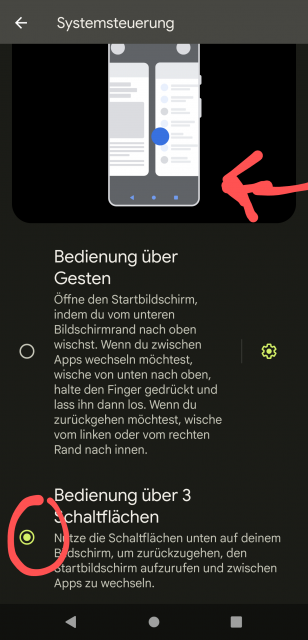
-
Öffnen Sie die Einstellungen: Gehen Sie zu den Einstellungen auf Ihrem Google Pixel 10 & 8 Pro. Sie können dies entweder durch das App-Verzeichnis oder durch Wischen von oben und Antippen des Zahnrad-Symbols in der Benachrichtigungsleiste tun.
-
Navigieren Sie zu "System": Scrollen Sie in den Einstellungen nach unten und wählen Sie den Abschnitt "System" aus.
-
Wählen Sie "Navigationsmodus": In der Systemübersicht finden Sie die Option "Navigationsmodus". Tippen Sie darauf, um fortzufahren.
-
Ändern Sie die Navigationsmethode: In der Gesten-Einstellung finden Sie die Option "Systemnavigation". Tippen Sie darauf.
-
Wählen Sie "Bedienung über 3 Schaltflächen": In den Navigationseinstellungen können Sie zwischen verschiedenen Methoden wählen. Wählen Sie "Bedienung über 3 Schaltflächen", um die Navigationsleiste zu aktivieren.
-
Bestätigen Sie die Auswahl: Möglicherweise erhalten Sie eine Bestätigungsmeldung, in der Sie darüber informiert werden, dass die Änderung der Navigationsmethode die Gestensteuerung deaktiviert. Tippen Sie auf "OK", um fortzufahren.
-
Navigationsleiste verwenden: Nach der Auswahl der Navigationsleiste wird sie am unteren Bildschirmrand angezeigt, und Sie können die Zurück-, Home- und Multitasking-Tasten verwenden.
Zurück zu Gestensteuerungen wechseln:
Falls Sie sich später erneut für Gestensteuerungen entscheiden, können Sie den oben beschriebenen Prozess umkehren und die Option "Gesten" anstelle von "3-Tasten-Navigation" auswählen. Beachten Sie jedoch, dass das Wechseln zwischen den Navigationsmethoden einige Anpassungen in Ihrer Benutzeroberfläche erfordern kann.
Die Wahl zwischen Gestensteuerungen und der Navigationsleiste auf Ihrem Google Pixel 10 & 8 Pro hängt von Ihren persönlichen Vorlieben ab. Beide Methoden bieten effiziente Möglichkeiten zur Navigation auf Ihrem Smartphone. Mit den oben beschriebenen Schritten können Sie problemlos zur Navigationsleiste zurückkehren, wenn Sie diese bevorzugen oder aus anderen Gründen nutzen möchten. Die Flexibilität von Android ermöglicht es den Nutzern, die Einstellungen an ihre individuellen Bedürfnisse anzupassen.

 Manuel ist ein anerkannter Tech-Experte mit über 15 Jahren Erfahrung in der Welt der Handys, Smartphones und PC-Systeme. Er teilt sein fundiertes Fachwissen hier im Blog, um Technik verständlich zu machen und praktische Lösungen für alltägliche Probleme zu bieten. Seine Artikel basieren auf langjähriger Praxiserfahrung und machen ihn zu einem glaubwürdigen Ansprechpartner für alle Technik-Fragen. Mehr über Manuel findest du hier.
Manuel ist ein anerkannter Tech-Experte mit über 15 Jahren Erfahrung in der Welt der Handys, Smartphones und PC-Systeme. Er teilt sein fundiertes Fachwissen hier im Blog, um Technik verständlich zu machen und praktische Lösungen für alltägliche Probleme zu bieten. Seine Artikel basieren auf langjähriger Praxiserfahrung und machen ihn zu einem glaubwürdigen Ansprechpartner für alle Technik-Fragen. Mehr über Manuel findest du hier.
Kommentar schreiben